Dell Security Management Server Virtual -lokien kerääminen
Zusammenfassung: Seuraavilla ohjeilla voit kerätä lokeja Dell Security Management Server Virtual- tai Dell Data Protection Virtual Edition -ohjelmistoa varten.
Symptome
Tässä artikkelissa käsitellään Dell Security Management Server Virtual -lokien keräämistä (aiemmin Dell Data Protection | Virtual Edition).)
Tuotteet, joita asia koskee:
- Dell Security Management Server Virtual
- Dell Data Protection | Virtual Edition
Käyttöjärjestelmät, joita asia koskee:
- Linux
Ursache
Lösung
Dell Security Management Server Virtual -lokien kerääminen vaihtelee version mukaan. Katso lisätietoja valitsemalla asianmukaiset ohjeet versioille 9.11.0 ja uudemmat tai 8.2.0–9.10.1 . Katso versiotiedot artikkelista Dell Data Security- tai Dell Data Protection Server -version tunnistaminen (englanninkielinen).
9.11.0 ja uudemmat
Dell Security Management Server Virtual edellyttää, että järjestelmänvalvoja tallentaa lokit ennen tietojen keräämistä. Katso lisätietoja valitsemalla asianmukainen toiminto.
Lokien kerääminen:
- Kirjaudu Dell Security Management Server Virtual -hallintakonsoliin käyttämällä oletusarvoisia järjestelmänvalvojan
dellusertunnistetietoja.

- Dell Data Protection Enterprise Server Virtual Edition -oletustunnistetiedot ovat seuraavat:
- Käyttäjätunnus:
delluser - Salasana:
delluser
- Käyttäjätunnus:
- Järjestelmänvalvoja voi muuttaa oletussalasanan tuotteen virtuaalilaitevalikossa.
- Valitse päävalikosta Tukityökalut ja paina Enter-näppäintä.
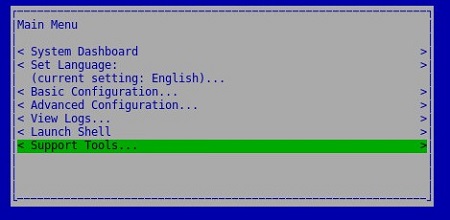
- Hiiret eivät toimi Linux-virtuaalilaitteessa. Siirry laitteessa nuolinäppäimillä.
- Virtuaalilaite rajoittaa ulkoisten ikkunoiden käyttöä hiirellä ja näppäimistöllä. Vapauta hiiren ja näppäimistön lukitus näppäinyhdistelmällä CTRL + ALT.
- Valitse Generate System Snapshot Log ja paina Enter-näppäintä.
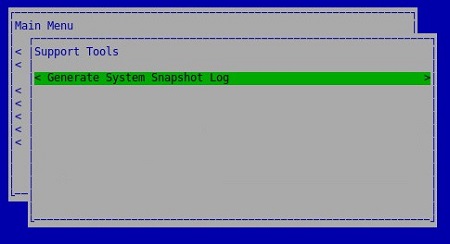
- Kun lokitietojen kerääminen onnistuu, valitse OK ja paina Enter-näppäintä.
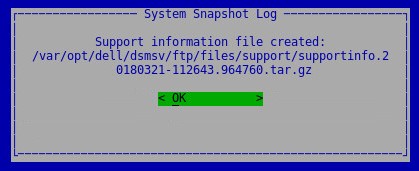
- Palaa päävalikkoon painamalla ESC-näppäintä .
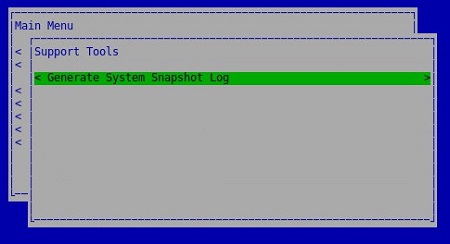
Lokien kerääminen:
Lokien purkaminen edellyttää Dell Security Management Server Virtual -sovelluksella
- Kolmannen osapuolen FTP (file transfer protocol) -asiakas
- esimerkkejä FTP-asiakassovelluksesta:
- Filezilla
- WinSCP
- CuteFTP
- esimerkkejä FTP-asiakassovelluksesta:
- tallennuslaite (Dell Security Management Server Virtual -palvelimen ulkopuolella)
- Kirjaudu FTP-asiakasohjelmassa FTP-käyttäjällä Dell Security Management Server Virtualiin
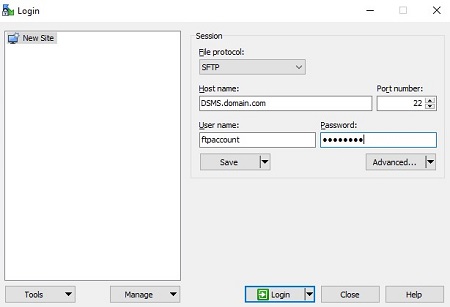
- FTP-käyttäjä on luotava Dell Security Management Serveriin. Lisätietoja: FTP-käyttäjän luominen Dell Security Management Server Virtual- / Dell Data Protection Virtual Edition -versiossa.
- Dell ei suosittele tai tue mitään luettelossa mainittua kolmannen osapuolen tuotetta. Luetellut asiakasohjelmat ovat esimerkkejä tuotteista, joita asiakkaat voivat käyttää. Ota yhteys tuotevalmistajaan, jos haluat lisätietoja asetuksista, määrityksistä ja hallinnasta.
- FTP-käyttöliittymä saattaa poiketa esimerkkikuvista.
- SFTP:n oletusportti on 22. Jos yhteyden muodostaminen epäonnistuu, varmista, että palomuurit eivät estä porttia 22.
- Siirry tallennettuun lokiin (
/var/opt/dell/dsmsv/ftp/files/support) ja tallenna paketti paikallisesti.
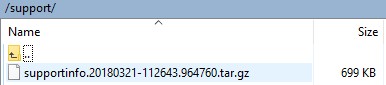
Versiot 8.2.0–9.10.1
Dell Security Management Server Virtual edellyttää, että järjestelmänvalvoja tallentaa lokit ennen tietojen keräämistä. Katso lisätietoja valitsemalla asianmukainen toiminto.
Lokien kerääminen:
- Kirjaudu Dell Enterprise Server Virtual -hallintakonsoliin käyttämällä oletusarvoisia järjestelmänvalvojan tunnistetietoja
ddpuser.
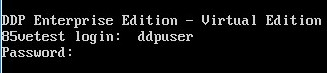
- Dell Data Protection Enterprise Server Virtual Edition -oletustunnistetiedot ovat seuraavat:
- Käyttäjätunnus:
ddpuser - Salasana:
ddpuser
- Käyttäjätunnus:
- Järjestelmänvalvoja voi muuttaa oletussalasanan tuotteen virtuaalilaitevalikossa.
- Valitse päävalikosta Tukityökalut ja paina Enter-näppäintä.
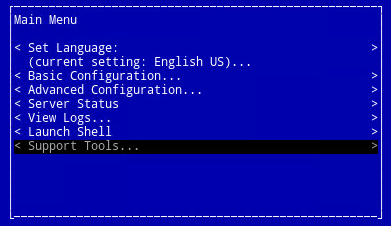
- Hiiret eivät toimi Linux-virtuaalilaitteessa. Siirry laitteessa nuolinäppäimillä.
- Virtuaalilaite rajoittaa ulkoisten ikkunoiden käyttöä hiirellä ja näppäimistöllä. Vapauta hiiren ja näppäimistön lukitus näppäinyhdistelmällä CTRL + ALT.
- Valitse Generate System Snapshot Log ja paina Enter-näppäintä.
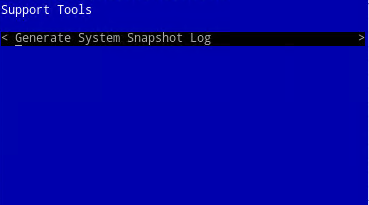
- Kun lokitietojen kerääminen onnistuu, valitse OK ja paina Enter-näppäintä.
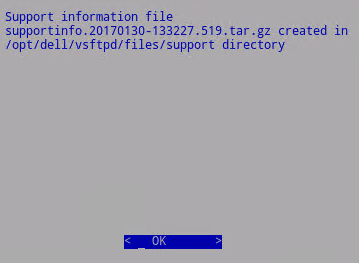
- Paina ESC-näppäintä
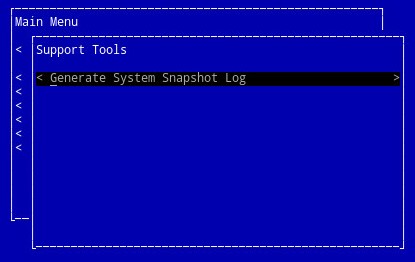
Lokien kerääminen:
Lokien purkaminen edellyttää Dell Security Management Server Virtual -sovelluksella
- Kolmannen osapuolen FTP (file transfer protocol) -asiakas
- esimerkkejä FTP-asiakassovelluksesta:
- Filezilla
- WinSCP
- CuteFTP
- esimerkkejä FTP-asiakassovelluksesta:
- tallennuslaite (Dell Security Management Server Virtual -palvelimen ulkopuolella)
- Kirjaudu FTP-asiakasohjelmassa FTP-käyttäjällä Dell Security Management Server Virtualiin
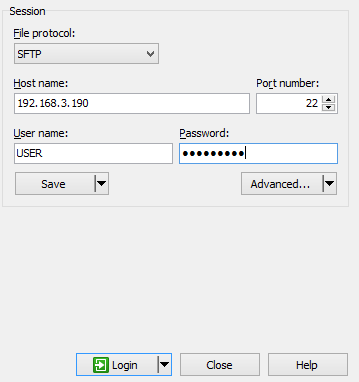
- FTP-käyttäjä on luotava Dell Security Management Serveriin. Lisätietoja: FTP-käyttäjän luominen Dell Security Management Server Virtual- / Dell Data Protection Virtual Edition -versiossa.
- Dell ei suosittele tai tue mitään luetelluista kolmannen osapuolen tuotteista. Luetellut asiakasohjelmat ovat esimerkkejä tuotteista, joita asiakkaat voivat käyttää. Ota yhteys tuotevalmistajaan, jos haluat lisätietoja asetuksista, määrityksistä ja hallinnasta.
- FTP-käyttöliittymä saattaa poiketa esimerkkikuvista.
- SFTP:n oletusportti on 22. Jos yhteyden muodostaminen epäonnistuu, varmista, että palomuurit eivät estä porttia 22.
- Siirry tallennettuun lokiin (
/opt/dell/vsftpd/files/support) ja tallenna paketti paikallisesti.
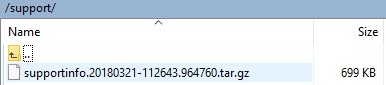
Jos haluat ottaa yhteyttä tukeen, katso luettelo Dell Data Securityn kansainvälisen tuen puhelinnumeroista.
TechDirectissä voit luoda teknisen tukipyynnön verkossa.
Lisätietoja ja resursseja on Dell Security Community Forum -keskustelufoorumilla.